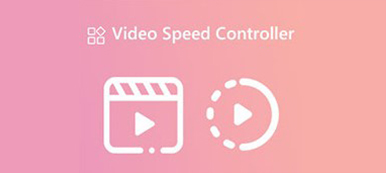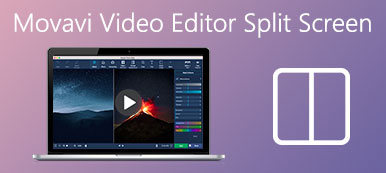Η περικοπή είναι μια ευρέως χρησιμοποιούμενη δυνατότητα επεξεργασίας. Όταν επεξεργάζεστε ή δημιουργείτε ένα βίντεο, συχνά χρειάζεται να κόψετε το βίντεο και να αφαιρέσετε ορισμένα ανεπιθύμητα μέρη. Σχεδόν όλα τα προγράμματα επεξεργασίας βίντεο διαθέτουν λειτουργία περικοπής ή συντόμευσης για να σας βοηθήσουν να κόψετε περιττά κλιπ. Αυτή η ανάρτηση λέει τέσσερις αποτελεσματικές μεθόδους για να να κόψετε ένα βίντεο σε υπολογιστή Windows 11/10/8/7, Mac και δωρεάν online.
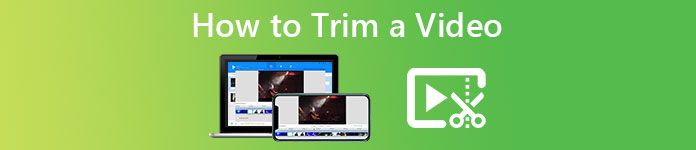
- Μέρος 1. Ο καλύτερος τρόπος για να περικόψετε βίντεο σε Windows/Mac
- Μέρος 2. Δωρεάν διαδικτυακές μέθοδοι για να περικόψετε ένα βίντεο
- Μέρος 3. Συχνές ερωτήσεις για το πώς να κόψετε ή να περικόψετε ένα βίντεο
Μέρος 1. Ο καλύτερος τρόπος για να περικόψετε ένα βίντεο σε υπολογιστή Windows 11/10/8/7 και Mac
Εάν επεξεργάζεστε βίντεο σε υπολογιστή, είτε σε υπολογιστή με Windows είτε σε Mac, μπορείτε να δοκιμάσετε το ισχυρό Video Converter Ultimate για να χωρίσετε εύκολα τα βίντεο. Διαθέτει πολλές χρήσιμες λειτουργίες επεξεργασίας, όπως περικοπή, συγχώνευση, περικοπή, περιστροφή, αναστροφή και άλλα, για να διασφαλιστεί ότι μπορείτε να επεξεργαστείτε γρήγορα τα βίντεό σας. Μπορείτε να το αποκτήσετε δωρεάν και να ακολουθήσετε τα παρακάτω βήματα για να περικόψετε ένα βίντεο στον υπολογιστή σας.

4,000,000 + Λήψεις
Κόψτε οποιοδήποτε βίντεο και αφαιρέστε τα ανεπιθύμητα μέρη χωρίς απώλεια ποιότητας.
Συνδυάστε δύο ή περισσότερα βίντεο σε ένα αρχείο.
Προσφέρετε περικοπή, περικοπή, περιστροφή, υδατογράφημα, 3D, βελτίωση, εφέ και άλλες δυνατότητες.
Μεταφέρετε εργαλειοθήκη βίντεο κοπής, συμπιεστή βίντεο, ενισχυτή βίντεο και πολλά άλλα.
Βήμα 1 Εκκινήστε αυτό το Video Converter Ultimate στον υπολογιστή σας και κάντε κλικ στο Καρτέλα Εργαλειοθήκη για να απαριθμήσετε περισσότερα εργαλεία. Μπορείτε να κάνετε κύλιση προς τα κάτω για να επιλέξετε το Εργαλείο κοπής βίντεο εργαλείο.

Βήμα 2 Στο αναδυόμενο παράθυρο Video Trimmer, μπορείτε να κάνετε κλικ στο μεγάλο + κουμπί στο κεντρικό τμήμα για να προσθέσετε το βίντεό σας.

Βήμα 3 Μπορείτε να σύρετε τη γραμμή κοπής με βάση τις ανάγκες σας για να περικόψετε ένα βίντεο με μη αυτόματο τρόπο. Επιπλέον, μπορείτε να εισάγετε απευθείας τους χρόνους έναρξης και λήξης για να κόψετε το βίντεο με βάση τις ανάγκες σας. Επιπλέον, αυτός ο βιντεοκόφτης σας προσφέρει το Προσθήκη τμήματος και Γρήγορη διάσπαση λειτουργίες για γρήγορη περικοπή του βίντεό σας. Μπορείτε να δείτε το περικομμένο βίντεό σας χρησιμοποιώντας το ενσωματωμένο πρόγραμμα αναπαραγωγής πολυμέσων.

Βήμα 4 Αφού περικόψετε ένα βίντεο σε VCU, μπορείτε να επιλέξετε πολλά βίντεο κλιπ και να τα συγχωνεύσετε σε ένα. Επιπλέον, μπορείτε να μετονομάσετε το αρχείο και να προσαρμόσετε διάφορες ρυθμίσεις βίντεο και ήχου κάνοντας κλικ στο ρυθμίσεις κουμπί. Στη συνέχεια, μπορείτε απλά να κάνετε κλικ στο εξαγωγή κουμπί για να αποθηκεύσετε αυτό το περικομμένο βίντεο στον υπολογιστή σας.
Όταν εισάγετε για πρώτη φορά το Video Converter Ultimate, μπορείτε επίσης να κάνετε κλικ + σύμφωνα με το μετατροπέας καρτέλα για να εισαγάγετε το αρχείο βίντεο. Μετά από αυτό, μπορείτε να κάνετε κλικ στο Τομή κουμπί κάτω από το φορτωμένο βίντεο για να εμφανιστεί το κύριο παράθυρο περικοπής βίντεο.

Μέρος 2. Δωρεάν διαδικτυακές μέθοδοι για να περικόψετε ένα βίντεο
Εάν δεν σας αρέσει κανένα πρόγραμμα επεξεργασίας βίντεο τρίτου κατασκευαστή ή πρόγραμμα περικοπής βίντεο, μπορείτε να απευθυνθείτε σε μερικά δωρεάν διαδικτυακά εργαλεία. Εδώ μπορείτε να αποκτήσετε τρεις εύχρηστους δωρεάν κοπτήρες βίντεο στο διαδίκτυο. Μπορείτε να τα χρησιμοποιήσετε για να περικόψετε ένα βίντεο σε υπολογιστή, iPhone, iPad ή τηλέφωνο Android.
Περικοπή βίντεο στο διαδίκτυο δωρεάν με το Adobe Express
Βήμα 1 Ανοίξτε το πρόγραμμα περιήγησής σας, αναζητήστε το Adobe Express και, στη συνέχεια, μεταβείτε στον επίσημο ιστότοπο του. Όταν φτάσετε εκεί, κάντε κλικ στην κορυφή Χαρακτηριστικά και στη συνέχεια επιλέξτε το Trim βίντεο χαρακτηριστικό. Με αυτόν τον τρόπο, μπορείτε να εισαγάγετε ένα συγκεκριμένο Κόψτε το βίντεό σας δωρεάν .
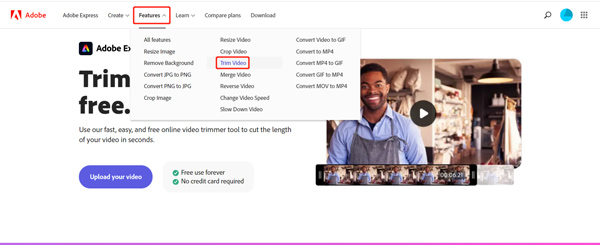
Βήμα 2 Πατήστε Ανεβάστε το βίντεό σας και στη συνέχεια ανεβάστε το βίντεό σας στο Adobe Express. Μπορείτε να επιλέξετε να αποθέσετε και να αποθέσετε το βίντεό σας για μεταφόρτωση ή να κάνετε κλικ Περιηγηθείτε στη συσκευή σας.
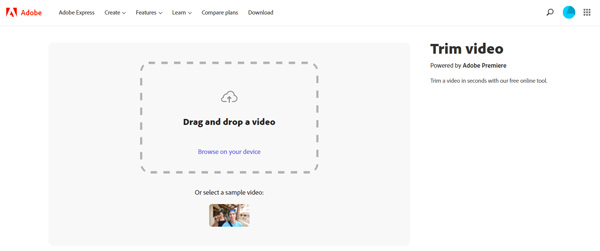
Βήμα 3 Αυτό το διαδικτυακό τρίμερ βίντεο Adobe Express σάς επιτρέπει να σύρετε τις γραμμές κοπής για να κόψετε ελεύθερα ένα βίντεο. Επίσης, μπορείτε να ρυθμίσετε το Ώρα έναρξης και Ώρα λήξης για να περικόψετε το βίντεό σας στο διαδίκτυο δωρεάν. Σε αυτό το βήμα, μπορείτε να επιλέξετε το μέγεθος εξόδου από Οριζόντιο (16:9), Κατακόρυφο (9:16) και Τετράγωνο (1:1).
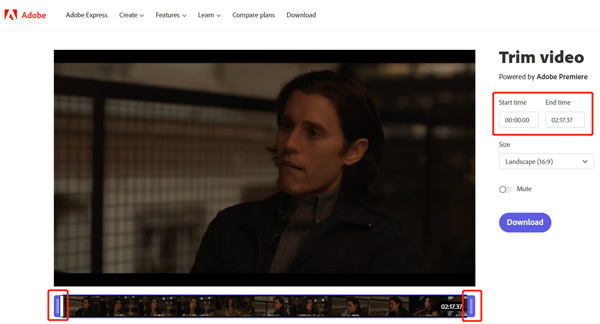
Βήμα 4 Μετά από όλες αυτές τις λειτουργίες, μπορείτε να κάνετε κλικ στο Λήψη κουμπί για να το αποθηκεύσετε στη συσκευή σας. Πρέπει να συνδεθείτε στον λογαριασμό σας για να προχωρήσετε στη λήψη.
Χωρίστε ένα βίντεο στο διαδίκτυο δωρεάν χρησιμοποιώντας το Ezgif
Βήμα 1Αναζήτηση για το Κόφτης βίντεο Ezgif στο πρόγραμμα περιήγησής σας και, στη συνέχεια, μεταβείτε στον επίσημο ιστότοπο του. Κάντε κλικ Επιλέξτε το αρχείο για να ανεβάσετε το αρχείο βίντεο. Σας δίνει τη δυνατότητα να χωρίσετε ένα βίντεο σε μορφές MP4, AVI, MPEG, FLV, MOV, 3GP ή WebM. Το μέγιστο μέγεθος αρχείου που μπορείτε να επεξεργαστείτε είναι 100 MB.
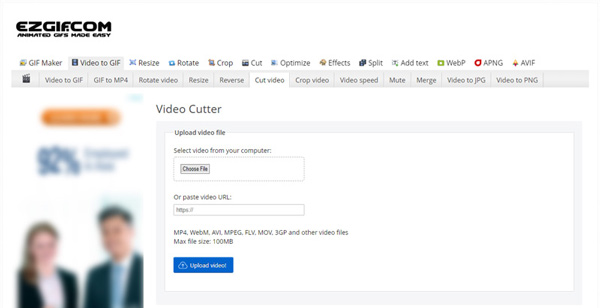
Βήμα 2 Μπορείτε να δείτε ορισμένες βασικές πληροφορίες σχετικά με τα αρχεία βίντεο, όπως το μέγεθος, το πλάτος, το ύψος, το μήκος και τη μορφή του αρχείου, κάτω από το παράθυρο προεπισκόπησης. Το ενσωματωμένο πρόγραμμα αναπαραγωγής πολυμέσων σάς βοηθά να ελέγξετε το βίντεο που έχετε ανεβάσει και στη συνέχεια να ρυθμίσετε το Ώρα έναρξης και Ώρα λήξης για να το κόψετε διαδικτυακά. Κάντε κλικ στο Αποκοπή βίντεο κουμπί για να επιβεβαιώσετε τη λειτουργία κοπής.
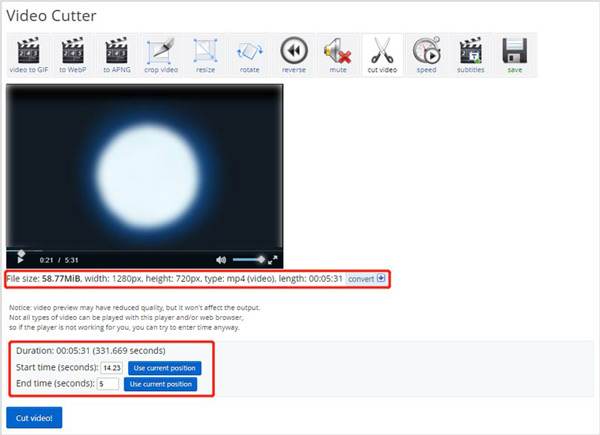
Βήμα 3 Όταν ολοκληρωθεί η αποκοπή βίντεο, μπορείτε να μετακινηθείτε προς τα κάτω στη σελίδα στο Επεξεργασμένο βίντεο μέρος. Κάντε κλικ στο Αποθήκευση κουμπί για να το κατεβάσετε.
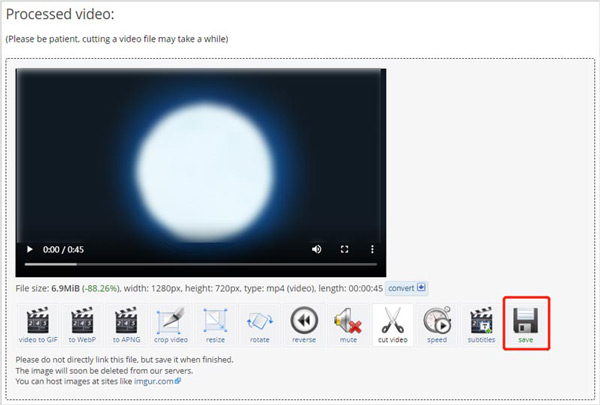
Κόψτε ένα βίντεο χρησιμοποιώντας το InVideo Online Video Cutter
Βήμα 1 Ανοίξτε ένα πρόγραμμα περιήγησης ιστού και αναζητήστε το Online Video Cutter της InVideo στο Διαδίκτυο. Όταν αποκτήσετε πρόσβαση, μπορείτε να κάνετε κλικ στο Ανεβάστε το βίντεό σας για κοπή κουμπί για να προχωρήσετε. Όπως μπορείτε να δείτε, σας δίνει τη δυνατότητα να κόψετε ένα βίντεο έως και 800MB. Επιπλέον, υποστηρίζονται όλες οι δημοφιλείς μορφές βίντεο όπως MP4, MOV, M4V, MPG, FLV, AVI, WebM και πολλές άλλες.
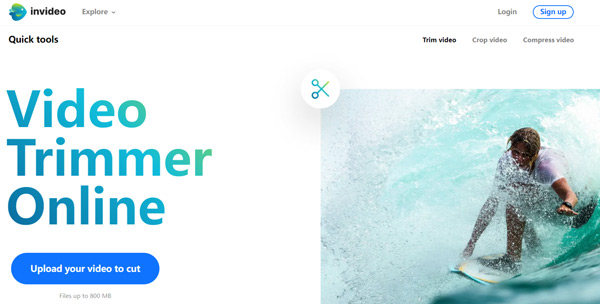
Βήμα 2 Παρόμοια με άλλα μηχανήματα κοπής βίντεο, το InVideo σάς επιτρέπει να κόβετε εύκολα ένα βίντεο στο διαδίκτυο σύροντας τις γραμμές περικοπής ή εισάγοντας συγκεκριμένες ώρες έναρξης και λήξης. Μπορείτε να δείτε απευθείας το περικομμένο βίντεό σας με το πρόγραμμα αναπαραγωγής του.
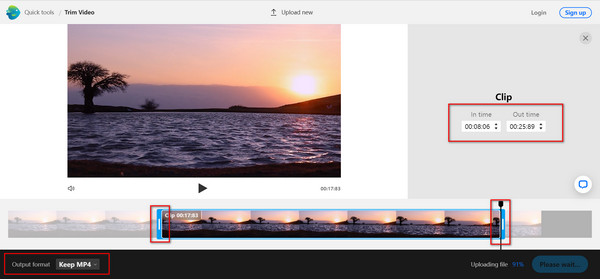
Σε σύγκριση με άλλους διαδικτυακούς κοπτήρες βίντεο, το InVideo χρειάζεται περισσότερο χρόνο για να ανεβάσει το βίντεό σας. Ακόμα κι αν σας επιτρέπεται να περικόψετε απευθείας το βίντεό σας κατά τη διαδικασία μεταφόρτωσης, θα πρέπει να περιμένετε να ολοκληρωθεί η μεταφόρτωση και στη συνέχεια να προχωρήσετε με το περικομμένο βίντεό σας.
Που σχετίζονται με:Μέρος 3. Συχνές ερωτήσεις για το πώς να κόψετε ή να περικόψετε ένα βίντεο
Ερώτηση 1. Πώς μπορώ να κόψω ένα βίντεο δωρεάν στο iPhone μου;
Ανοίξτε την εφαρμογή Φωτογραφίες και εντοπίστε και ανοίξτε το βίντεο που θέλετε να περικόψετε. Πατήστε το Αλλαγή και μετά πατήστε το βίντεό σας για να το επισημάνετε. Τώρα μπορείτε να το κόψετε ελεύθερα σύροντας τις ράβδους κοπής. Επίσης, μπορείτε να χρησιμοποιήσετε το iMovie εφαρμογή για να κόψετε ένα βίντεο στο iPhone σας.
Ερώτηση 2. Πώς να χωρίσετε ένα βίντεο χρησιμοποιώντας το Google Photos;
Ανοίξτε την εφαρμογή Google Photos και συνδεθείτε στον λογαριασμό σας Android. Βρείτε το βίντεο που θέλετε να περικόψετε και ανοίξτε το. Πατήστε το κουμπί Επεξεργασία για να εμφανιστούν περισσότερες επιλογές επεξεργασίας. Τώρα μπορείτε να μετακινήσετε τις λαβές περικοπής για να περικόψετε ελεύθερα ένα βίντεο στις Φωτογραφίες Google. Αφού κόψετε το βίντεο, πατήστε το κουμπί Αποθήκευση αντιγράφου για να δημιουργήσετε ένα αντίγραφο αυτού του περικομμένου βίντεο.
Ερώτηση 3. Πώς να κόψετε δωρεάν ένα βίντεο στα Windows 10;
Μπορείτε να χρησιμοποιήσετε τα προτεινόμενα προγράμματα περικοπής βίντεο παραπάνω για να κόψετε ένα βίντεο στον υπολογιστή σας με Windows 10. Επίσης, μπορείτε να βασιστείτε στην ενσωματωμένη εφαρμογή Φωτογραφίες για να κάνετε τη συντόμευση του βίντεο. Εκτελέστε την εφαρμογή Φωτογραφίες, κάντε κλικ στην καρτέλα Επεξεργασία βίντεο και, στη συνέχεια, κάντε κλικ στην επιλογή Νέο έργο βίντεο για να ξεκινήσετε ένα νέο έργο και να φορτώσετε το βίντεό σας σε αυτό. Εντοπίστε τη δυνατότητα Περικοπής και, στη συνέχεια, επιλέξτε την για να ξεκινήσετε να κόβετε το βίντεό σας.
Συμπέρασμα
Εδώ μπορείτε να βρείτε πολλές μεθόδους σχετικά πώς να κόψετε ένα βίντεο σε διαφορετικές συσκευές. Εάν θέλετε περισσότερες συμβουλές σχετικά με την περικοπή και την επεξεργασία βίντεο, μπορείτε να επισκεφτείτε τις άλλες αναρτήσεις μας ή να μας αφήσετε ένα μήνυμα.



 Αποκατάσταση στοιχείων iPhone
Αποκατάσταση στοιχείων iPhone Αποκατάσταση συστήματος iOS
Αποκατάσταση συστήματος iOS Δημιουργία αντιγράφων ασφαλείας και επαναφορά δεδομένων iOS
Δημιουργία αντιγράφων ασφαλείας και επαναφορά δεδομένων iOS iOS οθόνη εγγραφής
iOS οθόνη εγγραφής MobieTrans
MobieTrans Μεταφορά iPhone
Μεταφορά iPhone iPhone Γόμα
iPhone Γόμα Μεταφορά μέσω WhatsApp
Μεταφορά μέσω WhatsApp Ξεκλείδωμα iOS
Ξεκλείδωμα iOS Δωρεάν μετατροπέας HEIC
Δωρεάν μετατροπέας HEIC Αλλαγή τοποθεσίας iPhone
Αλλαγή τοποθεσίας iPhone Android Ανάκτηση Δεδομένων
Android Ανάκτηση Δεδομένων Διακεκομμένη εξαγωγή δεδομένων Android
Διακεκομμένη εξαγωγή δεδομένων Android Android Data Backup & Restore
Android Data Backup & Restore Μεταφορά τηλεφώνου
Μεταφορά τηλεφώνου Ανάκτηση δεδομένων
Ανάκτηση δεδομένων Blu-ray Player
Blu-ray Player Mac Καθαριστικό
Mac Καθαριστικό DVD Creator
DVD Creator Μετατροπέας PDF Ultimate
Μετατροπέας PDF Ultimate Επαναφορά κωδικού πρόσβασης των Windows
Επαναφορά κωδικού πρόσβασης των Windows Καθρέφτης τηλεφώνου
Καθρέφτης τηλεφώνου Video Converter Ultimate
Video Converter Ultimate Πρόγραμμα επεξεργασίας βίντεο
Πρόγραμμα επεξεργασίας βίντεο Εγγραφή οθόνης
Εγγραφή οθόνης PPT σε μετατροπέα βίντεο
PPT σε μετατροπέα βίντεο Συσκευή προβολής διαφανειών
Συσκευή προβολής διαφανειών Δωρεάν μετατροπέα βίντεο
Δωρεάν μετατροπέα βίντεο Δωρεάν οθόνη εγγραφής
Δωρεάν οθόνη εγγραφής Δωρεάν μετατροπέας HEIC
Δωρεάν μετατροπέας HEIC Δωρεάν συμπιεστής βίντεο
Δωρεάν συμπιεστής βίντεο Δωρεάν συμπιεστής PDF
Δωρεάν συμπιεστής PDF Δωρεάν μετατροπέας ήχου
Δωρεάν μετατροπέας ήχου Δωρεάν συσκευή εγγραφής ήχου
Δωρεάν συσκευή εγγραφής ήχου Ελεύθερος σύνδεσμος βίντεο
Ελεύθερος σύνδεσμος βίντεο Δωρεάν συμπιεστής εικόνας
Δωρεάν συμπιεστής εικόνας Δωρεάν γόμα φόντου
Δωρεάν γόμα φόντου Δωρεάν εικόνα Upscaler
Δωρεάν εικόνα Upscaler Δωρεάν αφαίρεση υδατογραφήματος
Δωρεάν αφαίρεση υδατογραφήματος Κλείδωμα οθόνης iPhone
Κλείδωμα οθόνης iPhone Παιχνίδι Cube παζλ
Παιχνίδι Cube παζλ